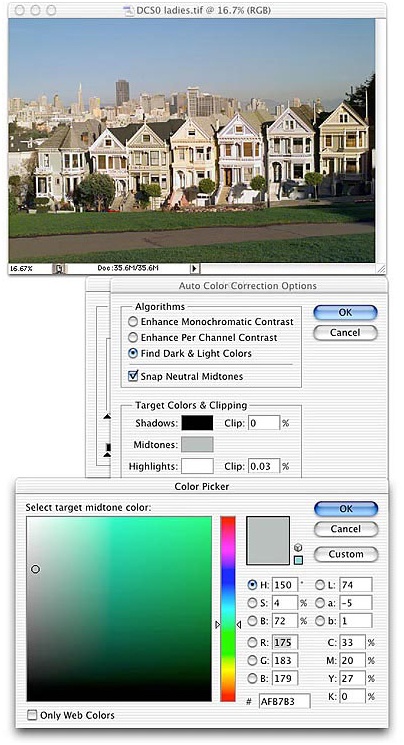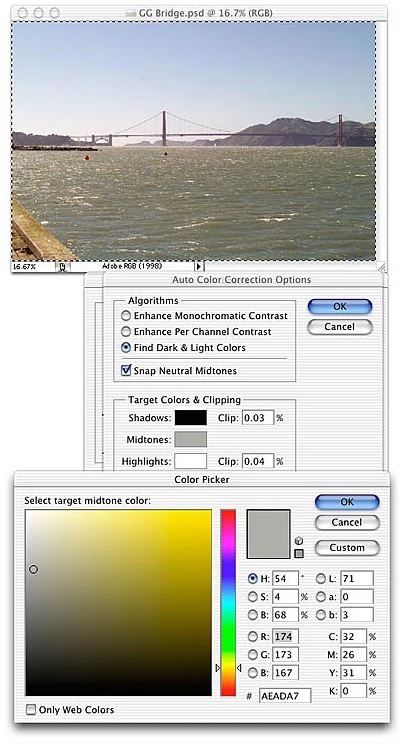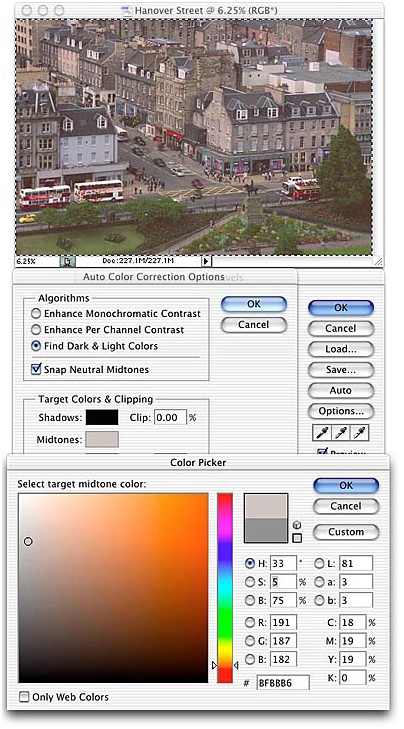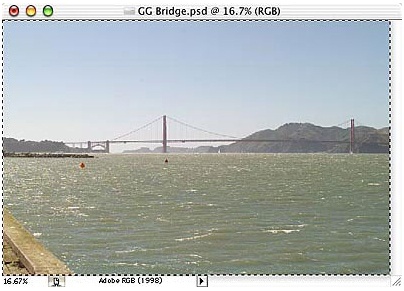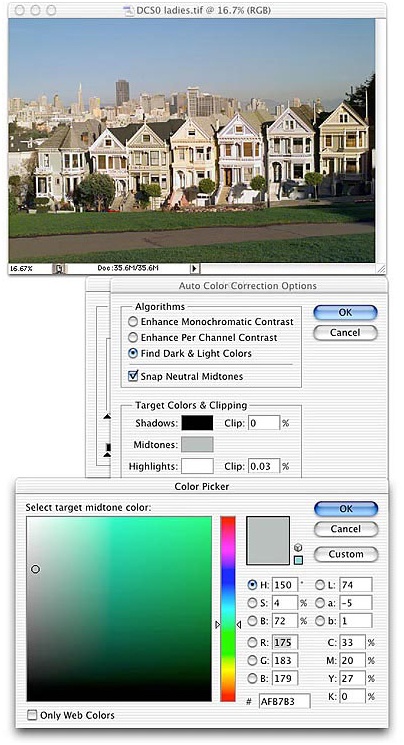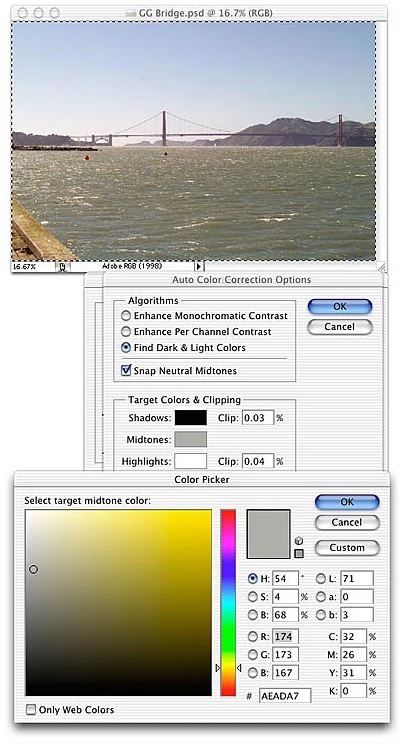在对这个图片的调整中,我得到了如下图的数据,我的顺序是:首先调高R值,降低B值,然后拖追色样里的小圆圈到��
满意为止。(re4get: 当然你可以调节到你认为满意为止,因为你要调整一个图像达到我的满意也许比较麻烦^_^)如下图��
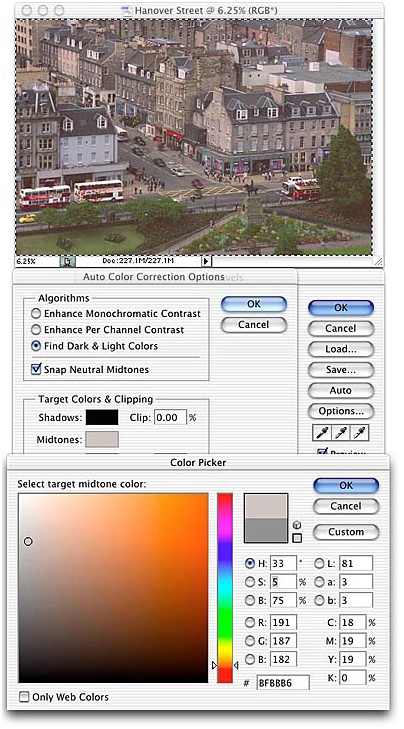
虽然这个办法不是自动的,但是它很快且很容��
这是一个说起来很费劲,但是使用起来却很简单的办法(re4get: 伟人说一切反动派都是纸老虎。恩纳(re4get: ...this girls
tone is because of one who’s name sailingsand, best wishes to you! ),是的,图像调整的办法有时也是纸老虎,要敢捅它啊��
虽然我在这里的辛苦的逐条解释可能会让你觉得并不是这样��
好了,简化的版本是这样的
1、打开色阶.
2、按”选项��.
3、调整阴影剪��.
4、调整高光剪��.
5、按中性中间调颜色色块
6、调整中性中间调颜色.
7、按确认键关闭拾色器,按确认键关闭自动颜色校正选项。按确认键关��色阶。完成图像调��,
(re4get: ��??嗦的唐僧啊,难道关闭也都要写出来么,另外这篇文章有个矛盾,就是剪贴的顺序,阴影剪贴和高光剪贴��
顺序,原作者有个疏漏,提出来近似有点鸡蛋挑骨头,在实际的应用中我们可以凭自己的喜好了)
作为一些小的练习,以下2张图都是需要做一些调节的,但它们比起上面我调节过的那个,看起来要好多了��

这是一幅旧金山下午时候的照片,那些金色的阳光很可爱,但是稍微有些过于金色了,你可以调节一下,和我比比看谁��
的更好(re4get�� 这里是我凭自己翻译的,原文不是这样的,^_^��
另外一幅如下,是旧金山的一处标志风��
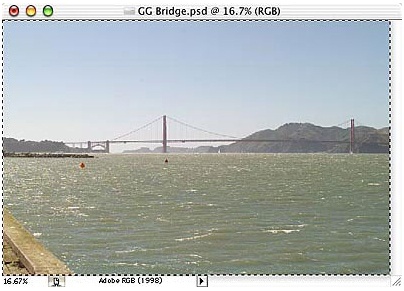
调节数据和调节后的结果: